Med Samsung Good Lock-applikationen på nytt kan du än en gång ändra din del av Galaxy Interface utan root eller några större ändringar. Speciellt med ett tillägg kan du till och med anpassa panelen Snabbinställningar på S8, S9 eller Note 8 i hela spektrumet av färger för att göra den till din.
En ytterligare applikation, QuickStar, fungerar tillsammans med Good Lock så att du kan ändra olika systeminställningar i telefonens TouchWiz UI. En av de mest kända moderna som finns i tillägget är en funktion som låter dig helt anpassa din snabbinställningspanel, så om du alltid vill ha ett mörkt tema med vissa färger för ikoner, är nu din chans att ta med dina idéer till livet.
Steg 1: Installera Good Lock
Good Lock och QuickStar fungerar bara Galaxy-enheter som kör Android 8.0 Oreo, vilket är en bra anledning att uppdatera nu om du inte redan har gjort det. När du gör det måste du installera Good Lock för att komma igång. Så gå till din applikationslåda och tryck på Galaxy Application, hitta och installera Good Lock. För mer hjälp med detta, se vår kompletta tutorial för Good Lock nedan.
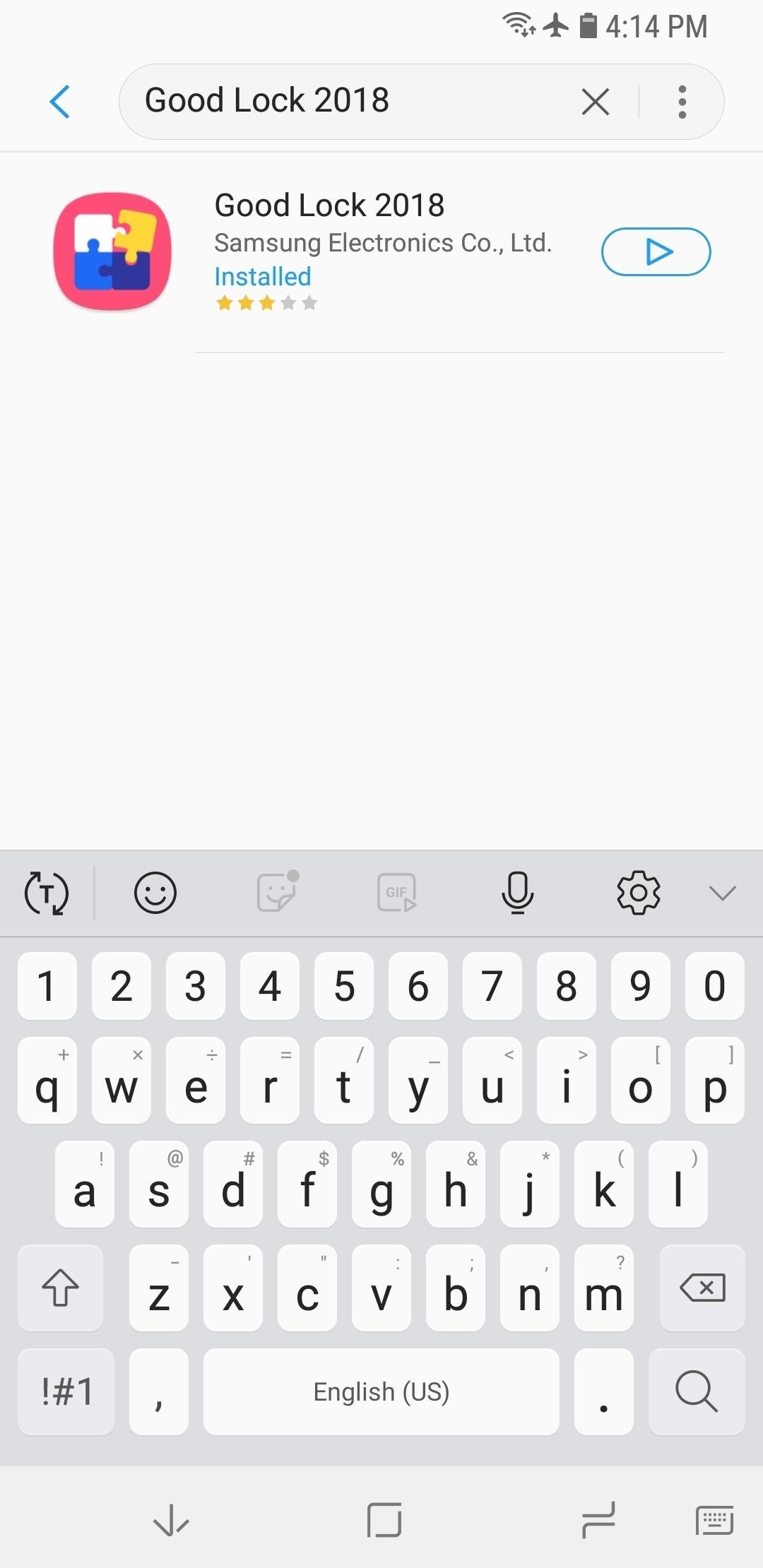
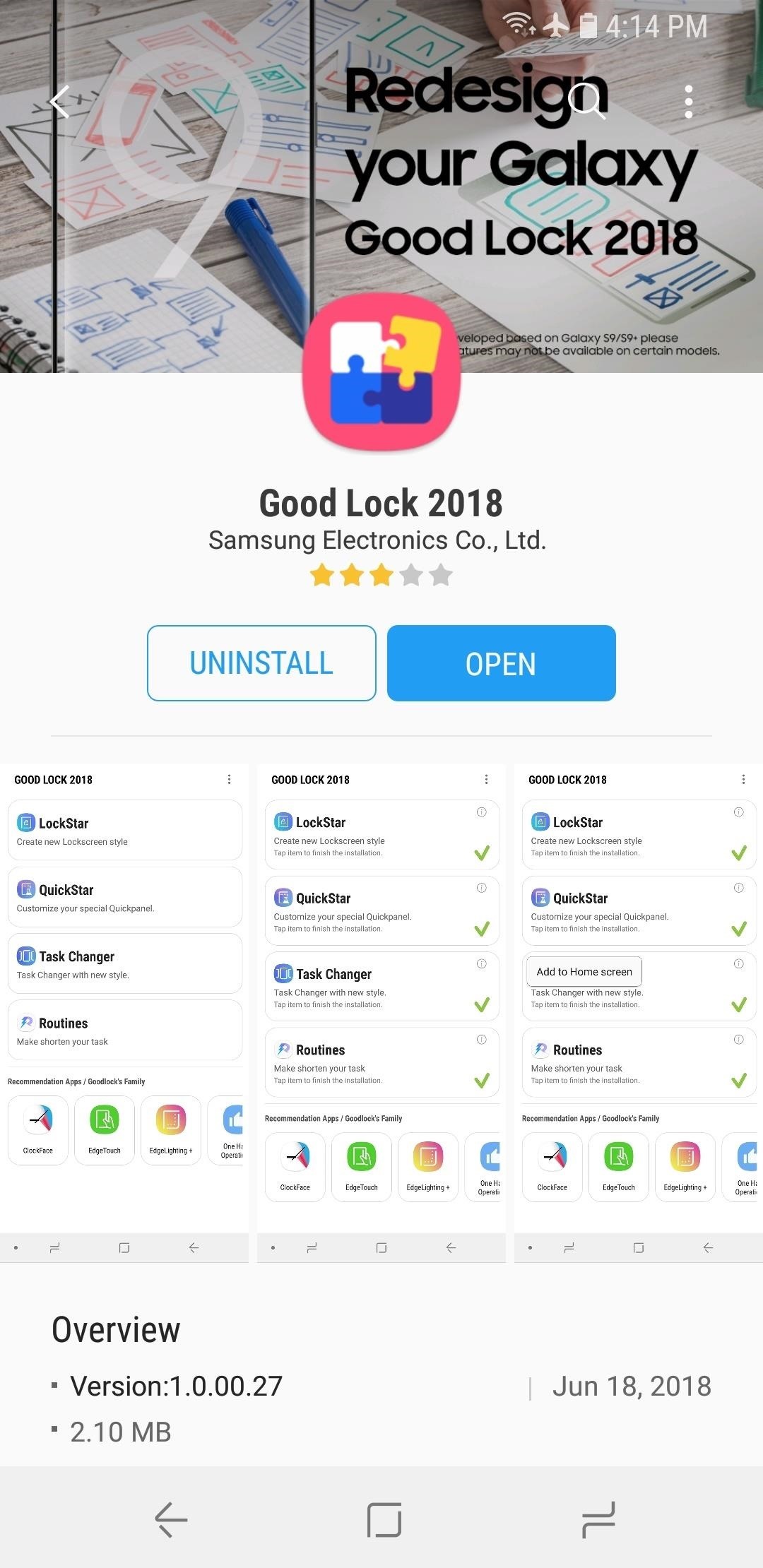
Steg 2: Aktivera QuickStar
Öppna sedan Good Lock och välj “QuickStar” från huvudmenyn. Om du gör det kommer du direkt till QuickStar-nedladdningssidan i Galaxy Store-appen, så tryck på “Installera” för att aktivera tillägget.
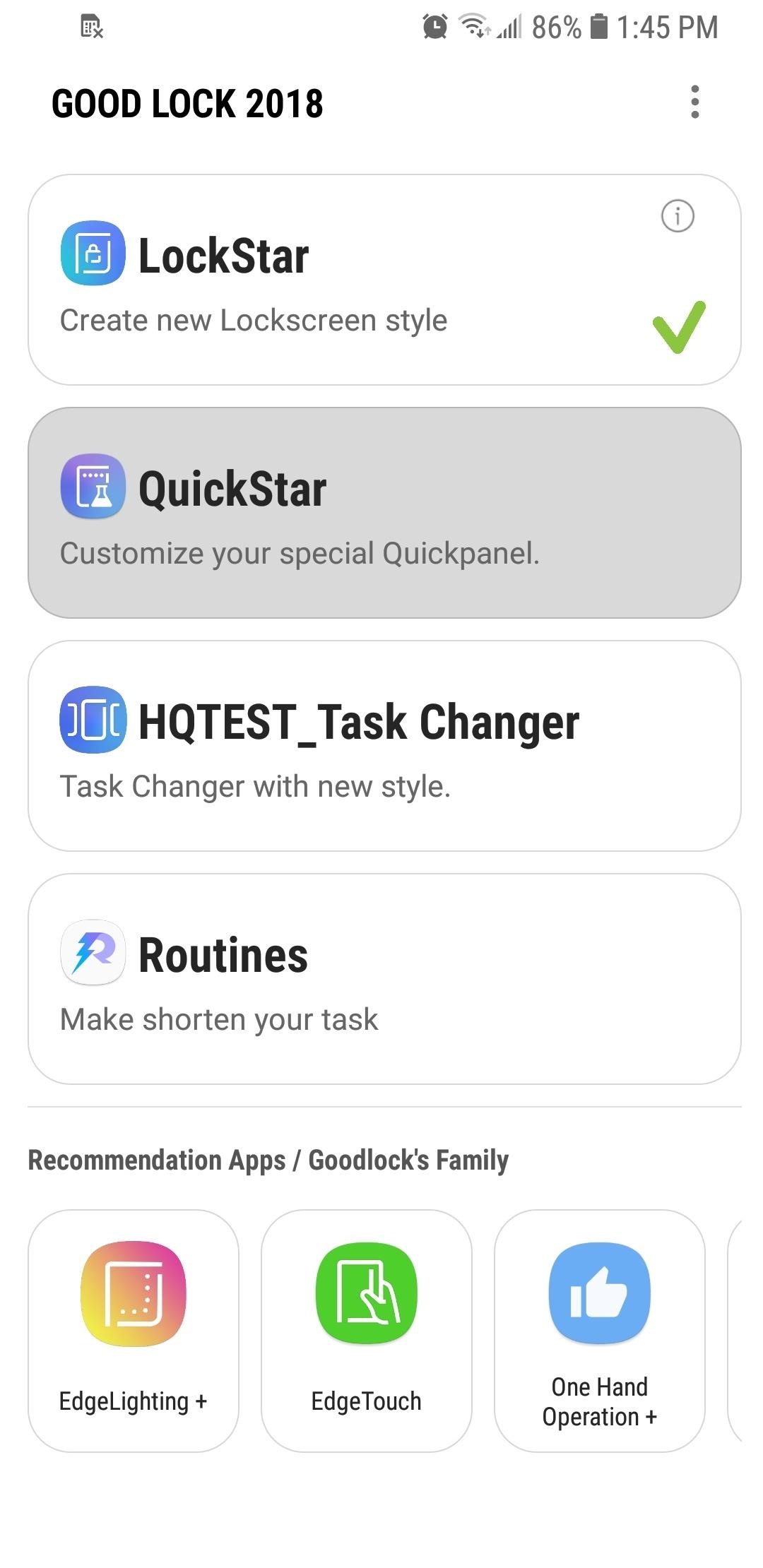
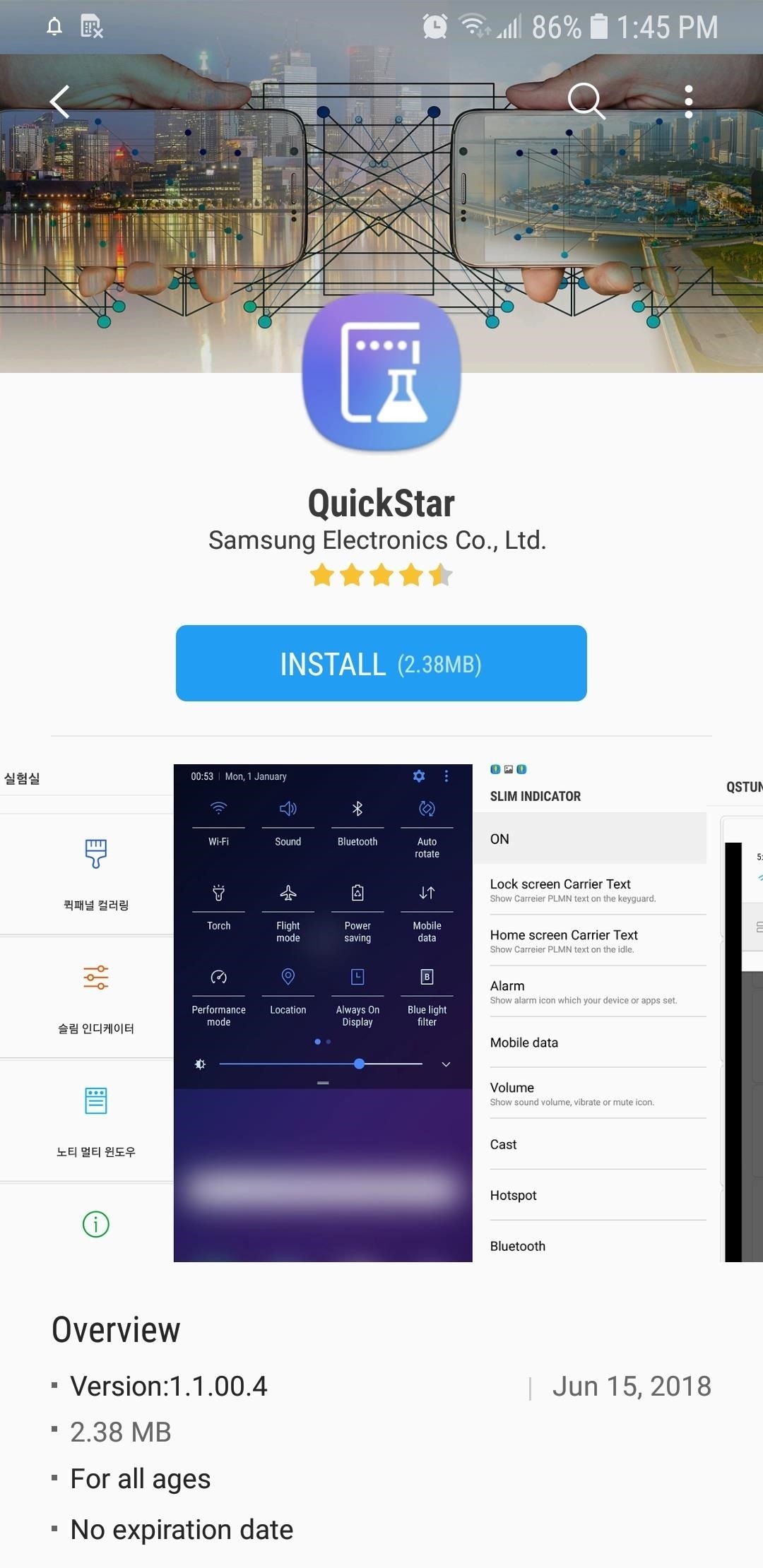
Steg 3: Anpassa din snabbinställningspanel
Gå tillbaka till Good Lock och tryck på “QuickStar” och välj sedan “Color” på nästa sida. Därifrån trycker du på omkopplaren direkt under “Färgläggning” för att aktivera funktionen.
På “målarbok” -sidan kan du nu snabbt ändra temat för snabbinställningspanelen genom att trycka på en av de föreslagna mallarna som finns på sidan och trycka på “Använd” för att bekräfta ändringarna.
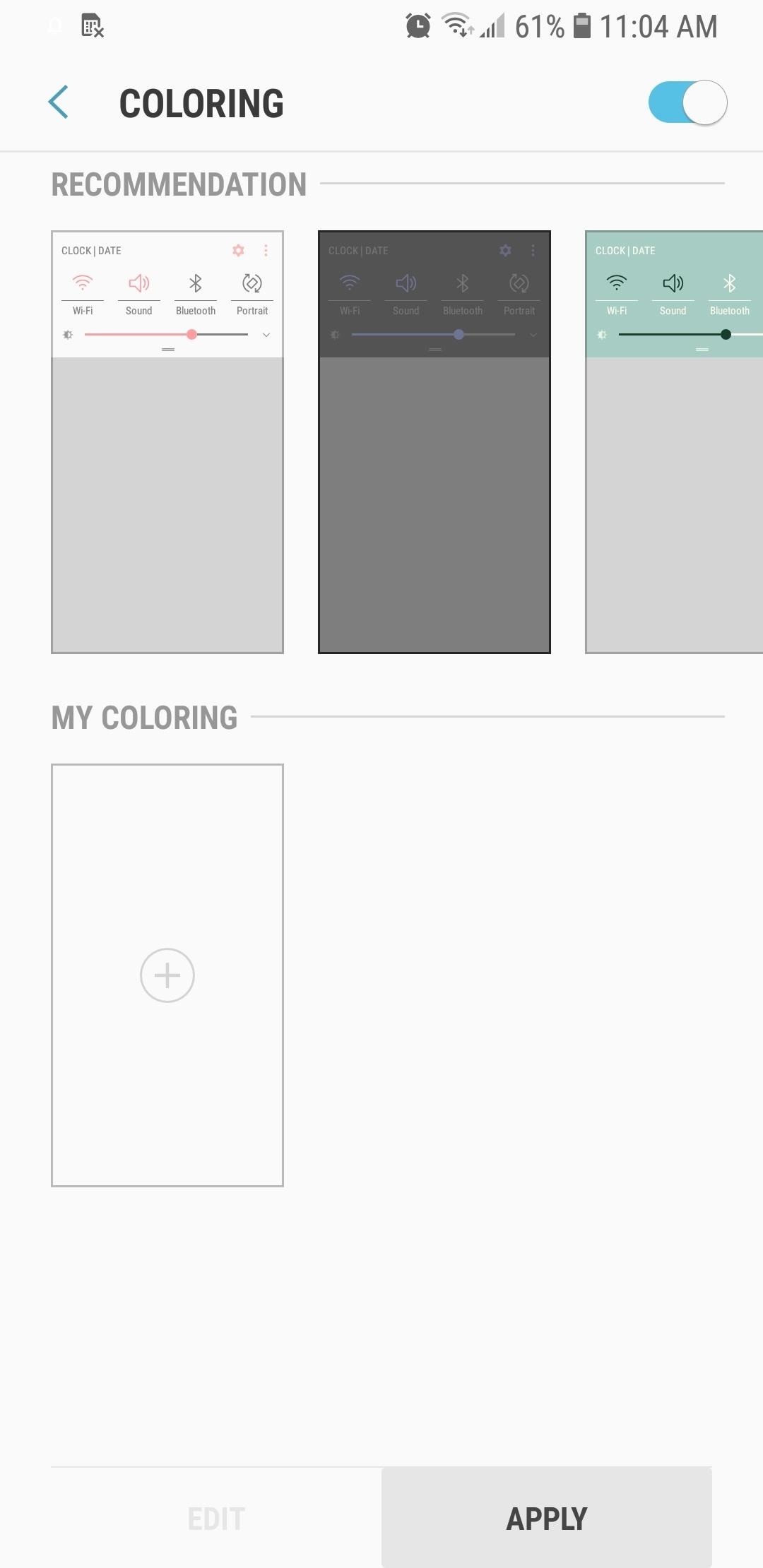
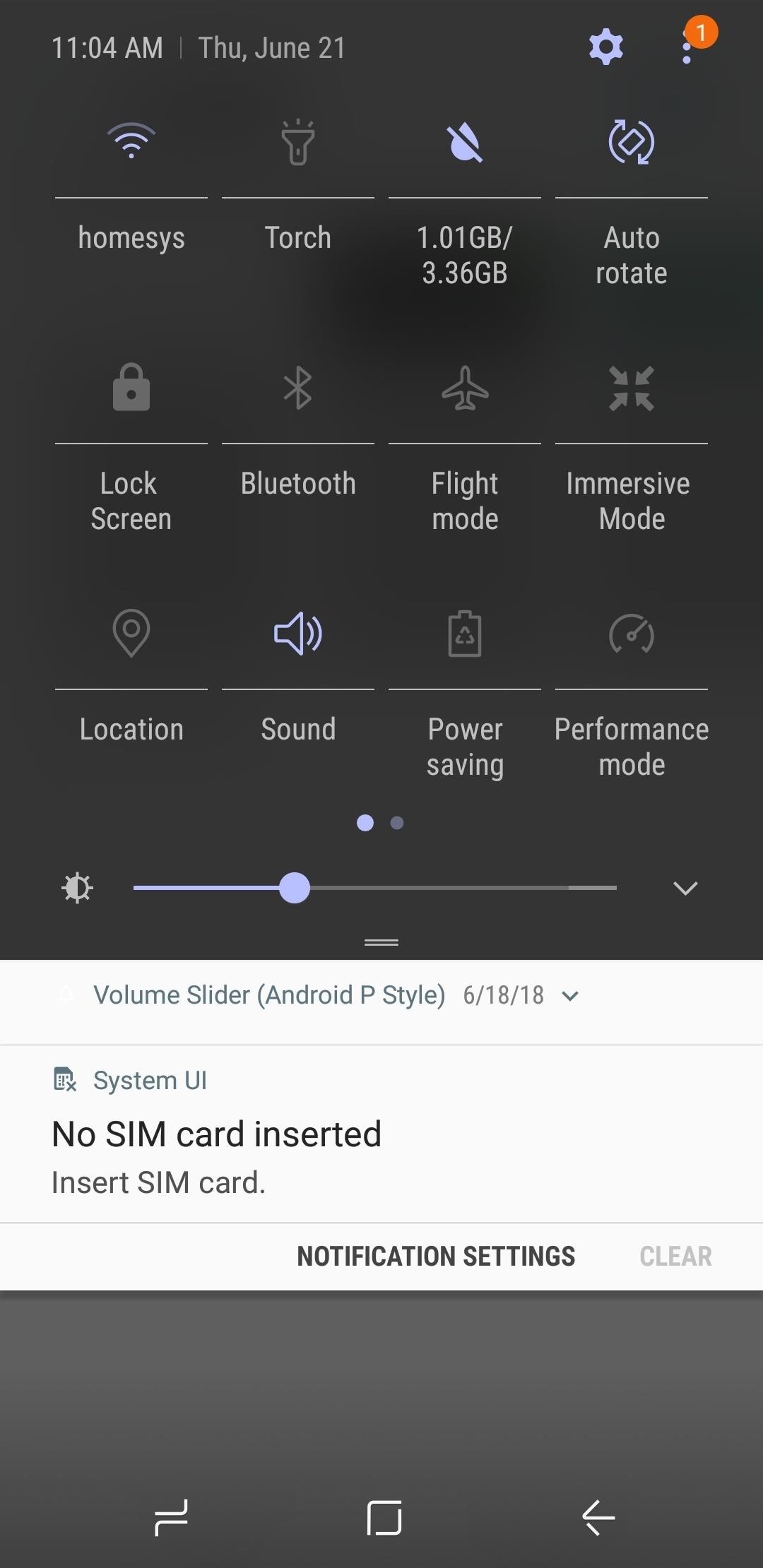
Men om du verkligen vill anpassa panelen Snabbinställningar kan du trycka på rutan precis under “Min målarbok” och skapa din egen snabbinställningspanel. Om du trycker på “Färg 1” från en anpassad sida ritar du en färgpalett som du kan dra för att välja den färg du vill ha för den aktiverade ikonen.
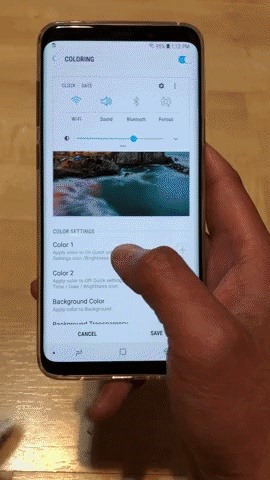
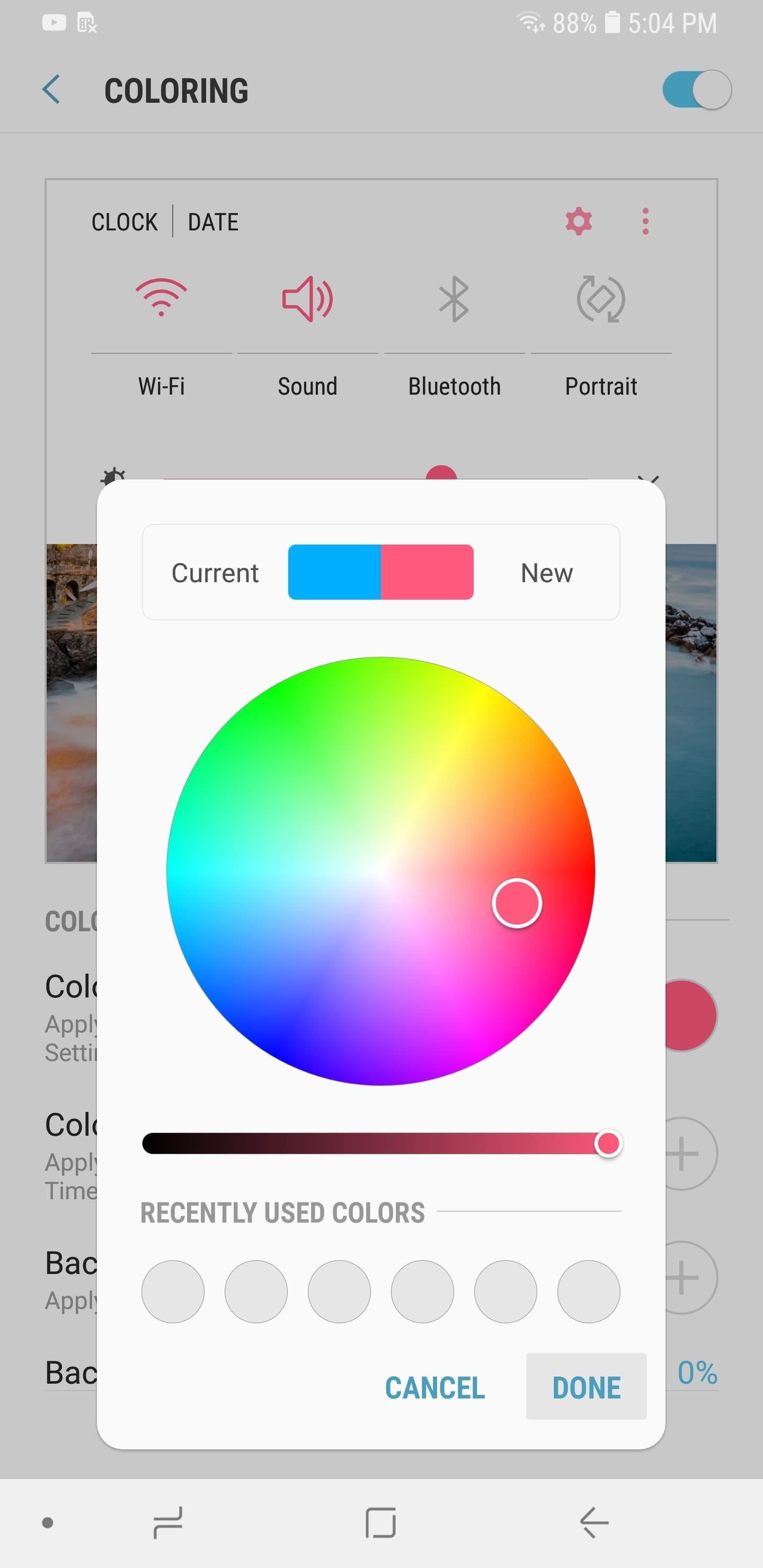
Om du väljer “Färg 2” kommer du att skapa samma alternativ som “Färg 1”, men den här gången kan du ställa in färgen du vill ha för ikonerna på panelen Snabbinställningar som är avstängd.
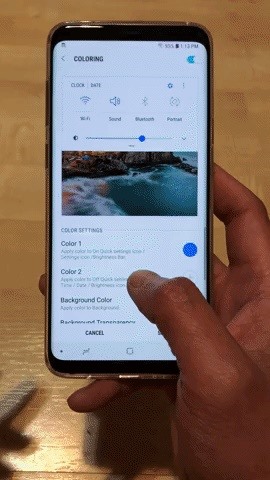
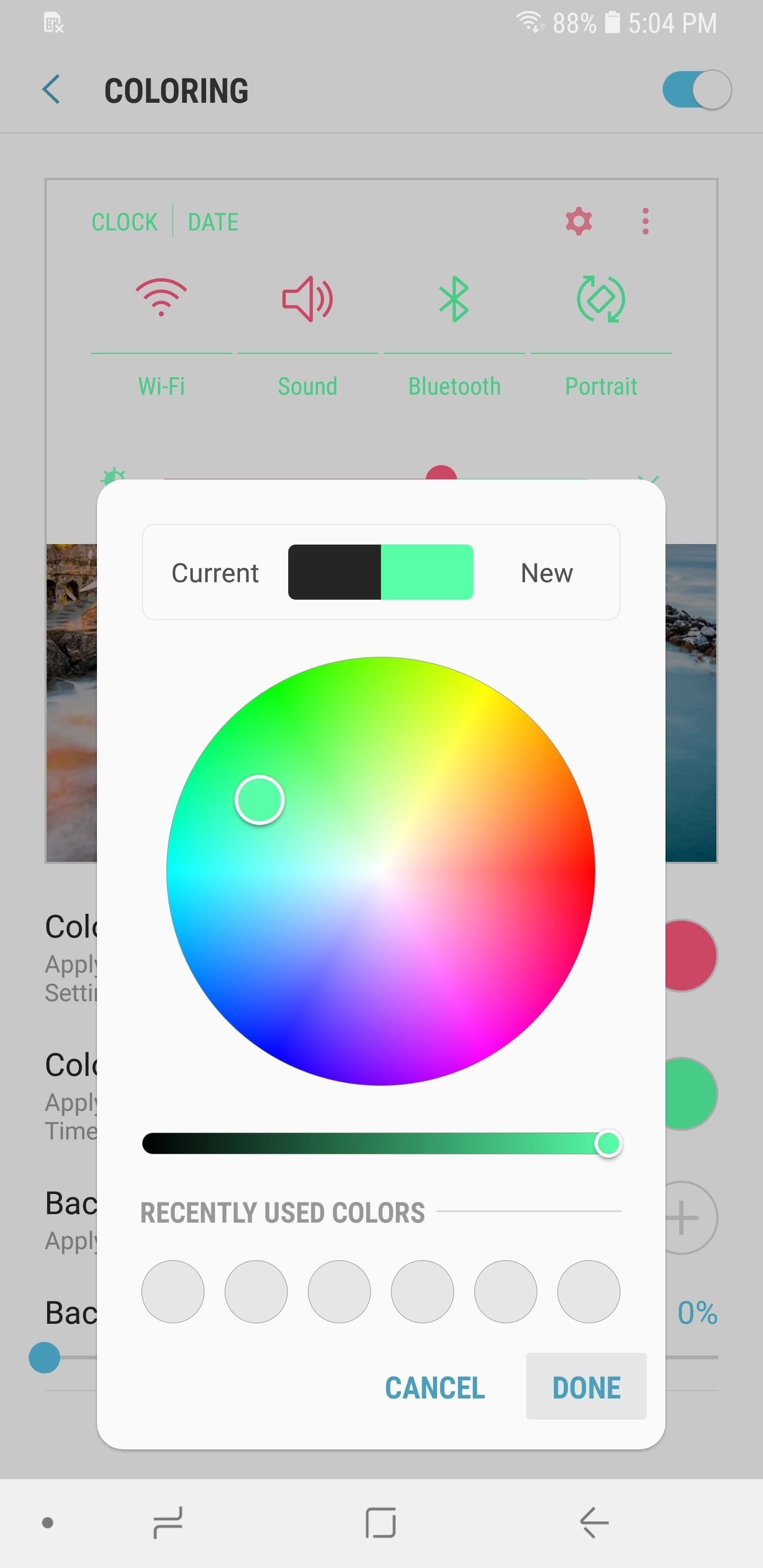
“Färg 3” hanterar bakgrundsfärgen för panelen Snabbinställningar, så gest för att justera slutresultatet som du gör för ikonfärgen.
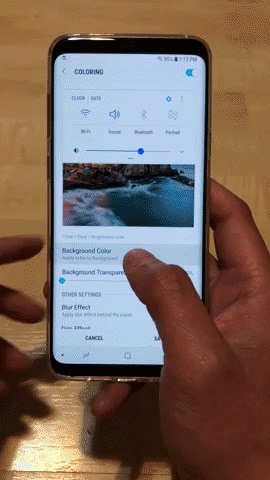
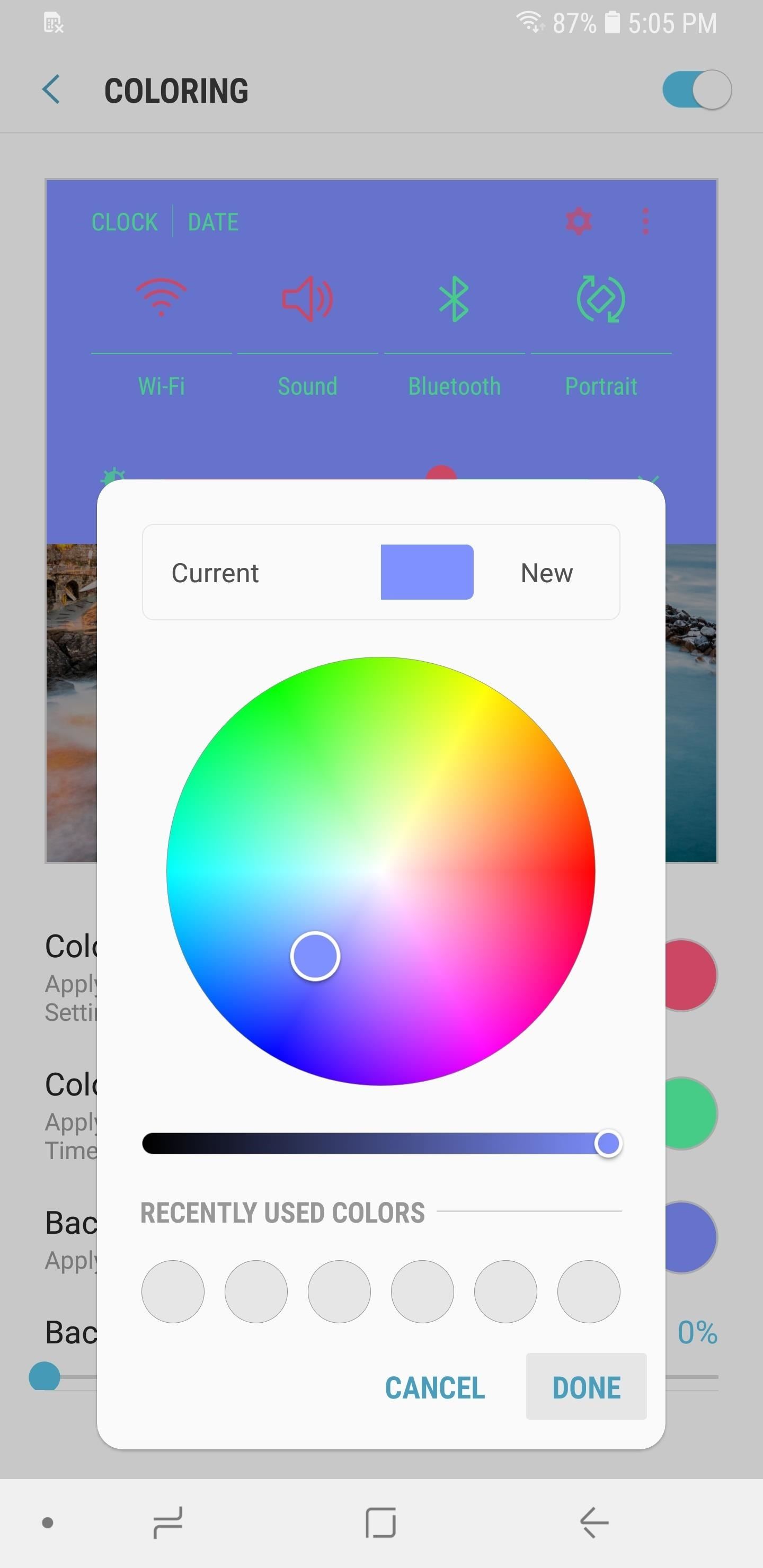
Förutom inställningar har QuickStar många alternativ tillgängliga för att ytterligare anpassa din snabbinställningspanel. Dessa alternativ inkluderar justering av panelens transparens, tillsammans med avstängningen för “suddighetseffekter” och “dimeffekter” som gör att du kan oskärpa och dämpa bakgrunden (respektive) när du öppnar din snabbinställningspanel.
Om du vill vara helt genomskinlig drar du skjutreglaget “Bakgrundsöppenhet” till höger tills det berör 100%.
När du hittat den perfekta kombinationen trycker du på “Spara” för att skapa en anpassad profil. Efter att ha gjort det kommer en prompt att uppmanas att spara profilen för senare eller registrera dig omedelbart. Vad du än väljer att göra kan du nu lämna QuickStar och återgå till resten av dagen.
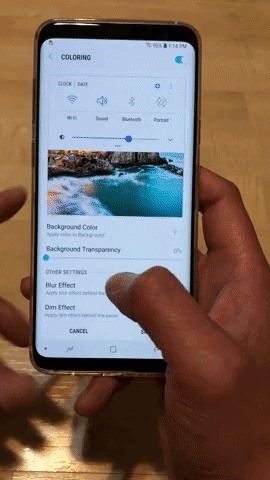
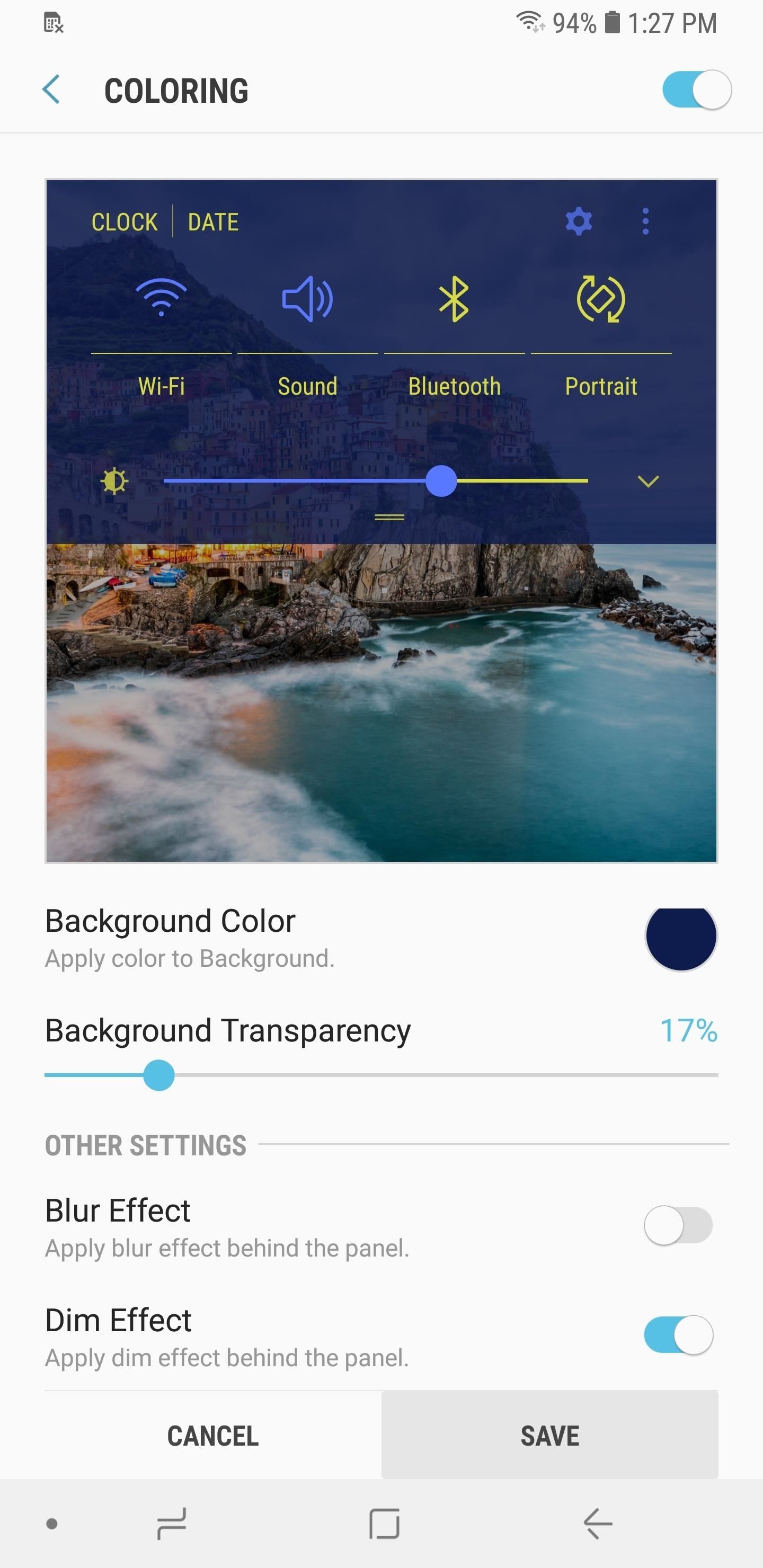
Så mycket som QuickStar-anpassningsfunktionen är relaterad till snabbinställningspanelen är den endast begränsad till själva panelen och omfattar inte meddelanden och annan information som visas direkt under den. Förhoppningsvis kommer Good Lock att lösa denna lilla fråga genom en uppdatering. Berätta för oss hur du tyckte om QuickStar genom att lämna en kommentar nedan.
Omslagsbild och skärmdump av Amboy Manalo /
